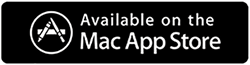วิธีล้างไฟล์และโฟลเดอร์ชั่วคราวบน Mac ในปี 2022
เผยแพร่แล้ว: 2021-02-05ตั้งแต่การเปิดตัวโปรแกรมใดๆ บน Mac ไปจนถึงการท่องอินเทอร์เน็ต ทุกกิจกรรมของคุณจะสร้างไฟล์ชั่วคราว ใช่!! ตอนนี้นั่งลงและคิดว่ากี่ครั้งกี่โปรแกรมที่เราเปิดตัวตลอดทั้งวัน และตอนนี้ลองนึกภาพจำนวนไฟล์ชั่วคราวที่เราสร้างขึ้นซึ่งไม่จำเป็นอย่างยิ่งในระบบของเรา
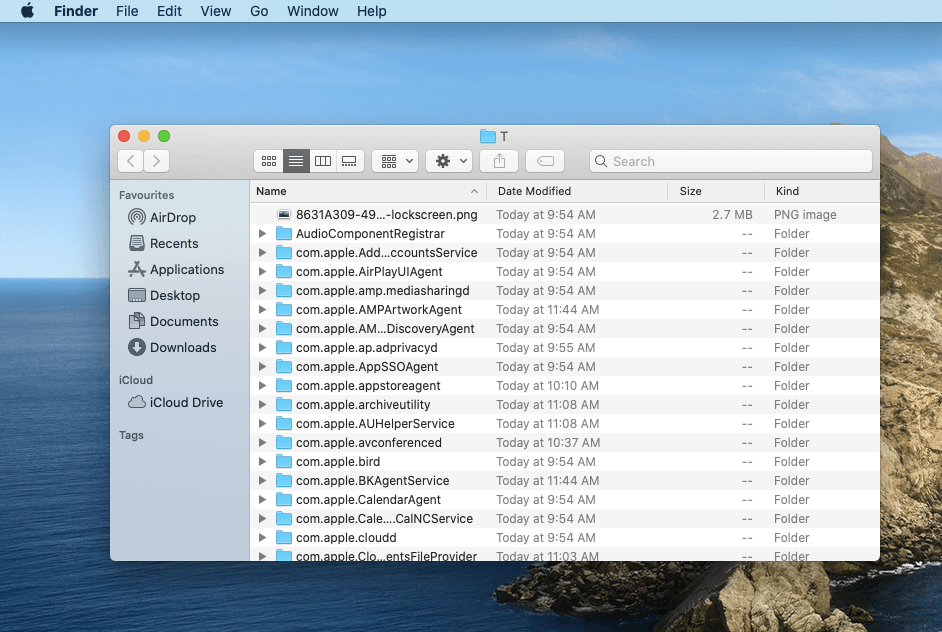
และในไม่ช้าชุดไฟล์ชั่วคราวเหล่านี้ก็กลายเป็นกองที่เริ่มส่งผลกระทบต่อประสิทธิภาพของระบบโดยรวม และเนื่องจากไฟล์ชั่วคราวไม่ได้มีประโยชน์อะไรกับระบบของคุณ จึงต้องลบไฟล์เหล่านั้นออกให้เร็วที่สุด ที่นี่เราจะพูดถึงวิธีการลบไฟล์ชั่วคราวบน mac รวมถึงโฟลเดอร์ temp ดังนั้นเรามาสำรวจกันอย่างละเอียด
ไฟล์ชั่วคราวคืออะไรและสร้างขึ้นได้อย่างไร?
มักเรียกว่าไฟล์ temp หรือไฟล์ foo ไฟล์ชั่วคราวจะถูกสร้างขึ้นเมื่อคุณกำลังทำงานหรือแก้ไขไฟล์หรือโปรแกรมเฉพาะ เหตุใดไฟล์หรือโฟลเดอร์เหล่านี้จึงเรียกว่า ไฟล์ชั่วคราว เพราะทันทีที่ปิดโปรแกรม ไฟล์เหล่านี้จะถูกลบ นอกจากนี้ ยังไม่ได้สร้างโดยมีจุดประสงค์เพื่อให้ผู้ใช้เข้าถึงสิ่งเดียวกันได้เนื่องจากไม่จำเป็น
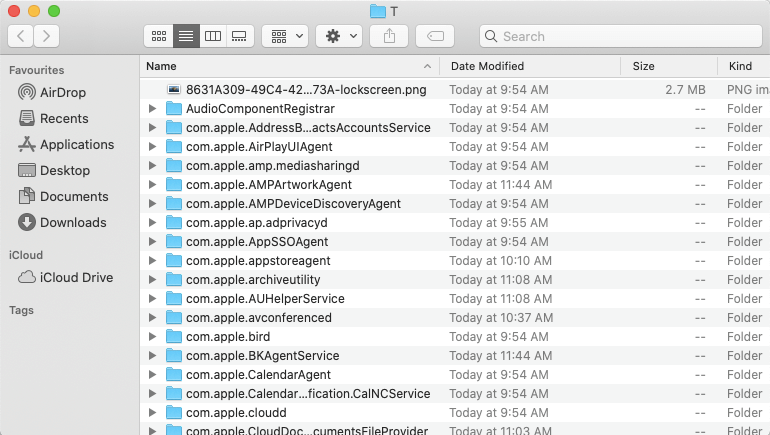
อย่างไรก็ตาม มีผู้ใช้ที่ค่อนข้างก้าวหน้าและต้องการสำรวจข้อมูลเล็กๆ น้อยๆ ทั้งหมดบน mac ของพวกเขา และนี่คือที่มาของพวกเขา แม้ว่าไฟล์ชั่วคราวจะไม่จำเป็นสำหรับระบบของคุณ แต่คุณต้องไม่ลบออกโดยปราศจากคำแนะนำที่เหมาะสม เนื่องจากหากคุณลบไฟล์ชั่วคราว มีความเป็นไปได้ที่ไฟล์อาจเสียหายหรืออาจเกิดปัญหากับการติดตั้งระบบ
ประเภทของไฟล์ชั่วคราวบน Mac
หากคุณต้องการลบไฟล์ชั่วคราวใน Mac คุณไม่จำเป็นต้องทราบประเภทไฟล์ temp ที่มีอยู่ อย่างไรก็ตาม คุณควรทราบข้อมูลหากคุณต้องการเจาะลึกในหมวดหมู่ไฟล์ชั่วคราวสักวันหนึ่ง ไฟล์ชั่วคราวสามารถสร้างได้จากทุกกิจกรรม รวมถึงวิธีแก้ไขปัญหาชั่วคราวของคุณบนเว็บเบราว์เซอร์ ตัวอย่างเช่น ขั้นตอนการจัดการรหัสผ่าน การดาวน์โหลดที่ไม่สมบูรณ์ และไฟล์อื่นๆ ที่กล่าวข้างต้นคือไฟล์ชั่วคราวประเภทดังกล่าว:
1. แคชแอปพลิเคชัน
2. คุกกี้อินเทอร์เน็ตเบราว์เซอร์
3. บันทึกระบบ (ล้าสมัย)
4. เวอร์ชันเอกสารขั้นกลาง
5. บันทึกผู้ใช้
ฉันจะค้นหาไฟล์ / โฟลเดอร์ชั่วคราวบน Mac ได้อย่างไร
เมื่อคุณได้ระบุไฟล์ชั่วคราวและไฟล์ประเภทต่าง ๆ ให้ตรวจสอบวิธีการค้นหาไฟล์เหล่านั้นบน Mac ของคุณ แม้ว่าอุปกรณ์จะได้รับการออกแบบด้วยระบบนำทางที่ง่ายที่สุด แต่บางครั้งคุณก็ไม่สามารถผ่านเข้าไปได้ สิ่งที่คุณต้องทำคือ ทำตามขั้นตอนที่กล่าวถึงด้านล่าง และจะนำคุณไปยังตำแหน่งที่แน่นอนของโฟลเดอร์ชั่วคราวที่มีไฟล์ temp:
- นำทางตัวเองไปที่แอปพลิเคชันและไปที่ยูทิลิตี้
- ที่นี่คุณต้องค้นหา Terminal ที่จะอยู่ภายใต้ส่วน Utilities
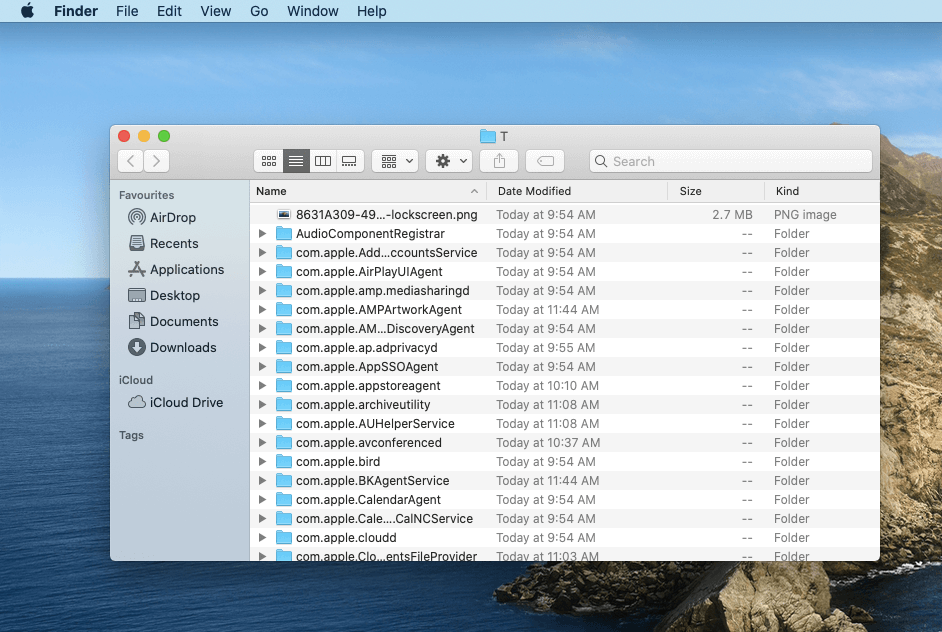
- ตอนนี้ คุณต้องใช้คำสั่ง (เปิดหรือชั่วคราว) ที่จะนำคุณไปยังโฟลเดอร์ชั่วคราวบน mac ของคุณ
นี่คือเหตุผล & วิธีล้างไฟล์ชั่วคราวบน Mac
เมื่อคุณได้ระบุตำแหน่งที่เก็บไฟล์ temp ทั้งหมดแล้ว ตอนนี้ก็ถึงเวลาสำหรับการดำเนินการ โปรดทราบว่าการล้างโฟลเดอร์และไฟล์ชั่วคราวมีความจำเป็นสำหรับระบบของคุณ เนื่องจากจะช่วยในการบำรุงรักษาระบบ คุณสามารถกำหนดเวลาการสแกนให้ทำงาน (รายวัน รายสัปดาห์ หรือรายเดือน) ได้เช่นกัน เพื่อให้ Mac ของคุณไม่มีปัญหาเรื่องประสิทธิภาพต่ำหรือการทำงานช้า นอกจากนี้ โปรดอย่าลืมว่าคุณจะกู้คืนพื้นที่ว่างได้มากเพียงใดเพียงแค่ล้างไฟล์ temp บน mac ของคุณ
ดังนั้นประสิทธิภาพของระบบที่ดีขึ้น การกู้คืนพื้นที่จัดเก็บที่ไม่จำเป็น & ความปลอดภัยของอุปกรณ์จึงเป็นเหตุผลสองสามประการที่คุณต้องลบไฟล์ชั่วคราวบน Mac
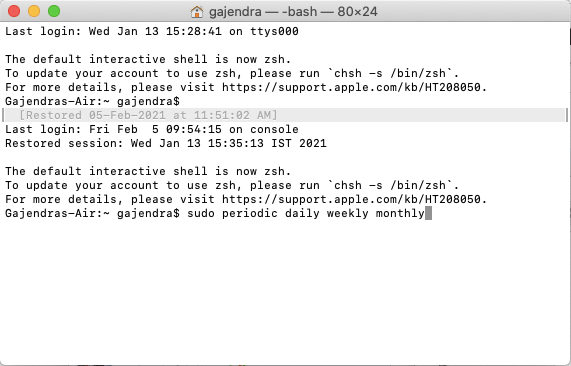
เพื่อไม่ให้เป็นการเสียเวลา เรามาทำความรู้จักกับวิธีดูแลไฟล์ชั่วคราวบน Mac กันดีกว่า นอกจากนี้ คุณต้องปฏิบัติตามรหัสต่างๆ เพื่อดูแลไฟล์ temp บน mac มาดูวิธีการกัน:
ก . เมื่อพิจารณาว่าคุณมาถึง Terminal แล้ว (ผ่าน Applications > Utilities) คุณต้องเรียกใช้คำสั่งด้านล่าง สิ่งนี้จะถูกใช้เพื่อเก็บแท็บงานบำรุงรักษาทั้งหมด & รหัสคือ “ sudo เป็นระยะ รายวัน รายสัปดาห์ รายเดือน ”
โปรดทราบว่าจะไม่มีข้อบ่งชี้ใดๆ ว่าสคริปต์ของคุณกำลังทำงานอยู่ เนื่องจากสคริปต์จะทำงานในเบื้องหลัง
ข . ในกรณีที่คุณต้องการใช้รหัสชุดเดียวกันเป็นประจำทุกสัปดาห์ คุณสามารถทำได้โดยปรับเปลี่ยนสคริปต์เป็น " sudo เป็นระยะๆ ทุกสัปดาห์"
ในทำนองเดียวกัน คุณสามารถเปลี่ยนสคริปต์ที่ทำงานบน Mac ของคุณได้หากต้องการทำให้เป็นแบบรายวันหรือรายเดือน

ค . ในกรณีที่คุณวางแผนที่จะล้างบันทึกจากส่วนโฮมไดเร็กตอรี่ คุณสามารถทำได้โดยพิมพ์
“ cd ~/Library/Logs
sudo rm -rf ~/Library/Logs/*”
แม้ว่าการเรียกใช้สคริปต์รายสัปดาห์และรายเดือนจะช่วยให้คุณดูแลรักษา mac ได้ อย่างไรก็ตาม การล้างไฟล์ mac temp ในแต่ละวันจะล้างไฟล์ขยะทั้งหมดพร้อมกับไฟล์บันทึก (เก่ากว่าด้วย)
ตอนนี้คุณต้องรีสตาร์ท Mac และทุกอย่างก็สมบูรณ์แบบสำหรับคุณเนื่องจากไฟล์ temp ได้รับการดูแล
วิธีที่ 2: วิธีจัดการกับไฟล์ Temp บน Mac
อีกวิธีหนึ่งในการดูแลโฟลเดอร์และไฟล์ชั่วคราวที่ไม่จำเป็นบน mac คือการใช้ยูทิลิตี้ดิสก์ ใช่!! การนำทางเดียวกับที่คุณใช้ในส่วนด้านบนเพื่อไปยัง Terminal คราวนี้คุณต้องไปที่ส่วน Disk Utility (Applications > Utilities) และที่นี่คุณต้องแตะ Repair Permissions บนดิสก์เพื่อตรวจสอบไดรฟ์ที่มีอยู่ทั้งหมด
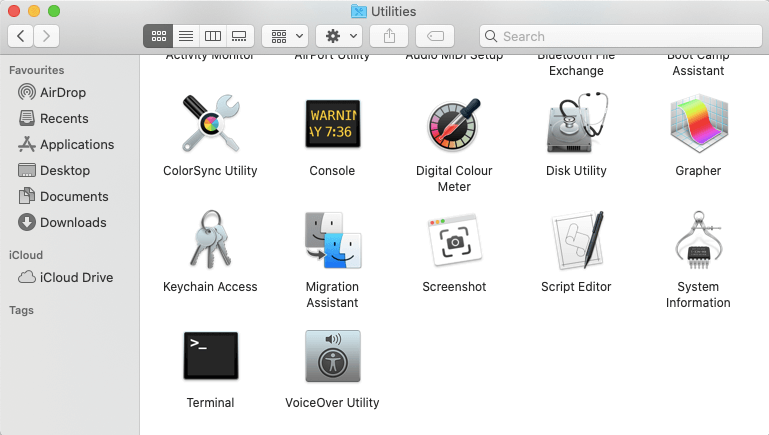
เราทุกคนจัดเก็บข้อมูลหลายประเภทไว้ในคอมพิวเตอร์ และให้ฉันบอกคุณว่าไดรฟ์ทั้งหมดจะเต็มก่อนที่คุณจะรู้ตัว นอกจากนี้ยังมีแอพต่าง ๆ เช่น iTunes ที่แม้ว่าคุณจะลบรูปภาพออกจากแอพ แต่ก็ยังอยู่ในถังขยะของแอพ นี่คือเงื่อนงำของคุณที่คุณต้องล้างไฟล์ถังขยะทั้งหมดเพื่อให้สามารถปรับปรุงประสิทธิภาพทั้งหมดของ mac ได้ ดังนั้นคุณต้องเริ่มต้นด้วยการไปที่โฟลเดอร์ถังขยะของแอพทั้งหมดเหล่านี้และล้างออกโดยเร็วที่สุดเพราะจะช่วยประหยัดพื้นที่บนดิสก์ได้มาก
นอกจากไฟล์ในถังขยะแล้ว ยังมีไฟล์บันทึกการโทรและไฟล์ temp ที่คุณต้องดำเนินการทันที แม้ว่าคุณกำลังทำงานใดๆ ก็ตาม มันจะสร้างไฟล์ชั่วคราวที่บางครั้งไม่ได้ใช้ และทำให้ระบบช้าลง เนื่องจากไฟล์เหล่านี้ไม่จำเป็นอย่างยิ่ง อาจมีเนื้อหาไวรัสที่อาจเป็นอันตรายต่อระบบอื่น (หากคุณถ่ายโอนไฟล์ข้าม)
ดังนั้น การลบไฟล์ชั่วคราวบน Mac ของคุณจะช่วยคุณปรับปรุงประสิทธิภาพของ Mac และทำให้เร็วขึ้นเช่นกัน นอกจากนี้ การทำเช่นนี้จะสร้างพื้นที่เพิ่มเติมในระบบของคุณ ซึ่งในที่สุดคุณสามารถใช้สำหรับไฟล์ที่มีประโยชน์ แทนที่จะเป็นไฟล์ที่ไม่จำเป็น เช่น โฟลเดอร์ความช่วยเหลือและไฟล์
อ่านเพิ่มเติม: วิธีล้างข้อมูลซ้ำในห้องสมุดของฉันบน Mac
ลบไฟล์ชั่วคราวบน Mac โดยใช้ Disk Clean Pro
Disk Clean Pro ไม่ใช่เครื่องมือในตัวที่มีจุดมุ่งหมายเพื่อล้างไฟล์ชั่วคราวบน Mac แต่เป็นยูทิลิตี้อันทรงพลังที่ช่วยให้คุณจัดระเบียบ Mac และปรับปรุงประสิทธิภาพได้ Disk Clean Pro ได้รับการพิจารณาว่าเป็นชุดทำความสะอาดและเพิ่มประสิทธิภาพที่สมบูรณ์แบบ ออกแบบมาเพื่อปรับปรุงประสิทธิภาพโดยรวมของ Mac ของคุณ นอกจากนี้ เครื่องมือเดียวกันนี้ยังช่วยให้คุณป้องกันเนื้อหาที่เป็นอันตรายด้วยส่วนความเป็นส่วนตัวทางอินเทอร์เน็ต เช่นเดียวกับยูทิลิตี้ Mac อื่นๆ Disk Clean Pro จะสแกน วิเคราะห์ และทำความสะอาด Mac ของคุณเพื่อลบไฟล์ที่ซ้ำซากและล้าสมัยเพื่อกู้คืนพื้นที่จัดเก็บข้อมูลและจัดระเบียบข้อมูล ยูทิลิตี้อันทรงพลังนี้มาในราคาเพียง $23.99 เท่านั้น และเป็นตัวเลือกที่ดีที่สุดในฐานะแอพทำความสะอาด Mac ที่สามารถเพิ่มประสิทธิภาพ Mac ได้
ดาวน์โหลดและติดตั้ง Disk Clean Pro จากลิงค์ด้านล่าง
หน้าจอแรกจะแสดงสถานะของระบบซึ่งคุณจะเห็นคำอธิบายสั้น ๆ เกี่ยวกับปัญหาที่พบใน Mac ของคุณ ตอนนี้คุณจะต้องคลิกที่ Start System Scan เพื่อดูสถานะที่สมบูรณ์
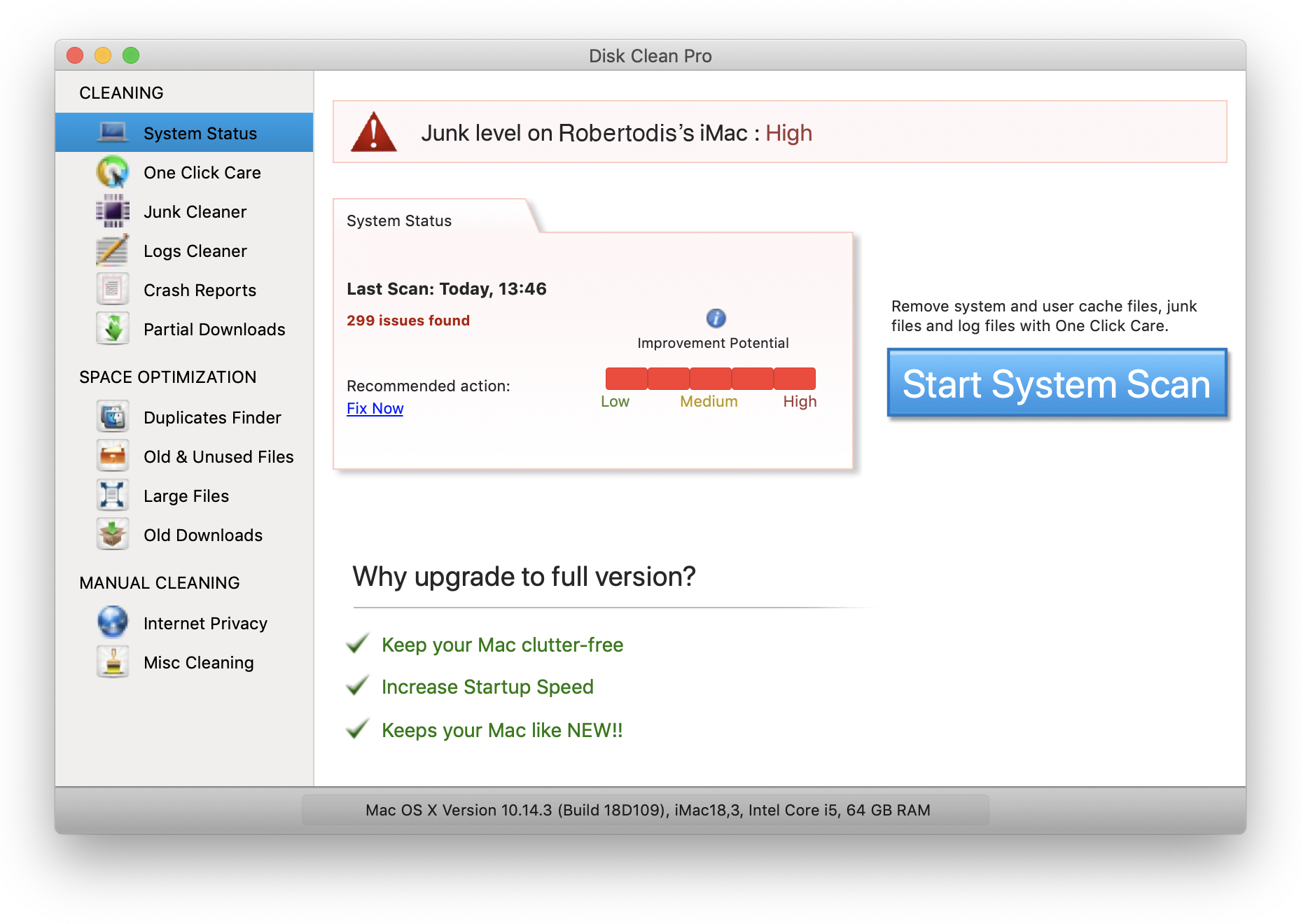
นอกจากนี้ คุณยังจะได้สำรวจตัวเลือกอื่นๆ มากมาย เช่น การทำความสะอาดด้วยคลิกเดียว เพิ่มประสิทธิภาพหน่วยความจำ ค้นหารายการที่ซ้ำกัน ความเป็นส่วนตัวทางอินเทอร์เน็ต การล้างข้อมูลเบ็ดเตล็ด ลบไฟล์ขนาดใหญ่ ดาวน์โหลดเก่า และอื่นๆ ซอฟต์แวร์นี้ให้คุณจัดระเบียบ Mac ของคุณ และปรับปรุงความเร็วและประสิทธิภาพของระบบ ด้วยคุณสมบัติที่น่าทึ่งเหล่านี้ Disk Clean Pro ให้คุณกำจัดขยะทั้งหมด เช่น แคช คุกกี้ และไฟล์ชั่วคราว เป็นต้น
นั่นคือทั้งหมด! ตอนนี้คุณมี Mac ที่กระจัดกระจายและทำงานได้อย่างราบรื่นบน your
ล้างโฟลเดอร์และไฟล์ชั่วคราวจาก Mac
การล้างไฟล์ชั่วคราวใน Mac เป็นสิ่งสำคัญมาก เนื่องจากจะช่วยปรับปรุงประสิทธิภาพโดยรวมของ Mac มีไฟล์จำนวนมากในระบบของคุณ และในขณะที่คุณกำลังดูไฟล์ต่างๆ รวมถึงการท่องอินเทอร์เน็ต ไฟล์ temp จะเริ่มสร้างขึ้น ในไม่ช้าก็จะกลายเป็นกองไฟล์ที่ต้องล้าง มิฉะนั้น อาจส่งผลต่อประสิทธิภาพโดยรวมของ Mac
ดังนั้นให้เริ่มสำรวจวิธีการล้างไฟล์ชั่วคราวบน mac และภายนอกรวมถึงวิธีการล้างไฟล์ชั่วคราวรวมถึงแคชอินเทอร์เน็ต
การอ่านถัดไป:
ซอฟต์แวร์ Mac Cleaner ที่ดีที่สุด (ฟรีและจ่ายเงิน)
แอพ Mac ที่ต้องมีไว้ใช้งาน
ซอฟต์แวร์ Disk Defrag ที่ดีที่สุดสำหรับ Windows